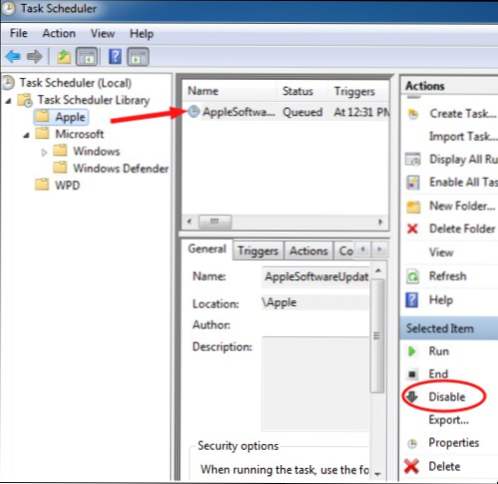
Ich verstehe es. Veraltete Software funktioniert nicht so gut und hat eher Sicherheitsprobleme. Ich bin jedoch schon sehr angetan, meinen Computer auf den neuesten Stand zu bringen. Ich möchte die Anwendungen zu meinen Bedingungen und zu meinem Zeitpunkt aktualisieren. Eine der besten Stellen zum Deaktivieren der automatischen Aktualisierung ist der Windows Taskplaner.
Viele Anwendungen starten den automatischen Aktualisierungsprozess über die Taskplaner-Anwendung. Norton, Sony und Apple sind nur einige der Software-Unternehmen, die diese Technik einsetzen.
In diesem Beispiel blockiere ich die Ausführung von Apple Software Update ohne meine Erlaubnis.
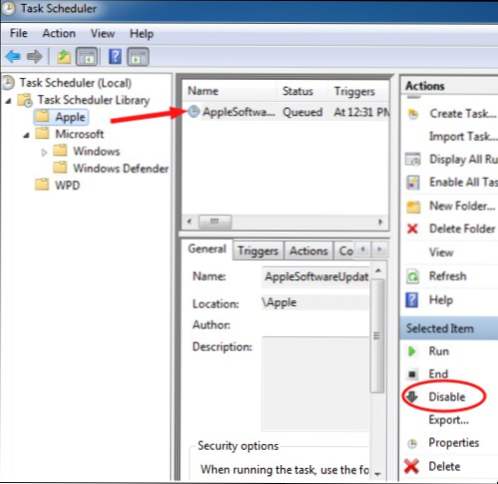
1. Klicken Sie auf die Startkugel und suchen Sie nach Taskplaner. Klicken Sie darauf, um die Anwendung zu starten.
2. Klicken Sie auf Taskplaner-Bibliothek, um die linke Spalte zu öffnen.
3. Wählen Sie das Unternehmen aus, das die ausgeführte Anwendung erstellt hat, um nach Updates zu suchen. In diesem Beispiel wähle ich Apple aus.
4. Klicken Sie in der mittleren Spalte auf den Namen der Anwendung.
5. Wählen Sie aus, ob Sie möchten Deaktivieren oder Löschen die Aufgabe aus der rechten Spalte. Ich würde die Deaktivierung vorschlagen, als würden Sie Ihre Software versehentlich brechen. Sie können sie einfach aktivieren.

Wenn Sie den Namen der Anwendung nicht kennen, öffnen Sie den Task-Manager, wenn die problematische Aktualisierungsanwendung angezeigt wird. Wenn Sie herausfinden, welche Anwendungen ausgeführt werden, können Sie herausfinden, welche Anwendung im Taskplaner geändert werden soll.
Ich hoffe, Sie hoffen, dass Sie einige Ihrer ärgerlichen Dialogfelder zähmen, die immer dann angezeigt werden, wenn Sie es nicht erwarten. Teilen Sie uns mit, welche Anwendungen Sie mit dem Taskplaner in den folgenden Kommentaren beendet haben.

